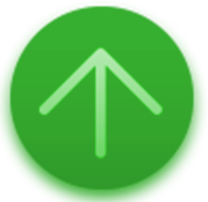Trou de ver 1 2017
这个作品看似复杂,其实所使用的设计技法十分简单,主要用到了彩色半调、画笔及图案这三个工具。下面我就以左侧的作品为案例为大家详细讲解如何完成一幅这样的充满现代科技感的平面设计作品。

1.彩色半调完成波点渐变
可以看到作品中有很多从小到大变化的圆点排列图案(如下图中红线标出的区域),这个效果主要使用了彩色半调技法。
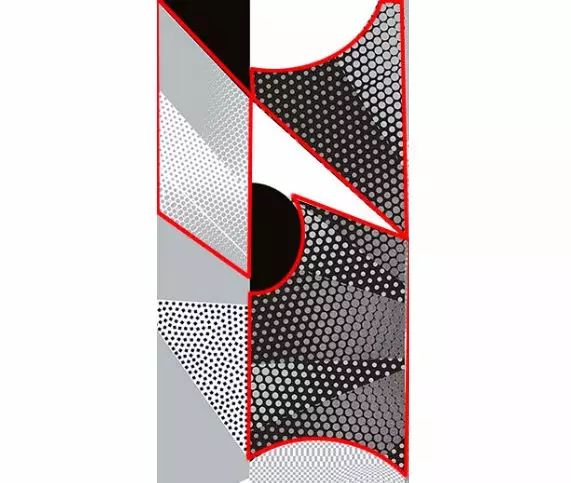
首先我们使用从白到黑的“线性渐变”填充整个画布:
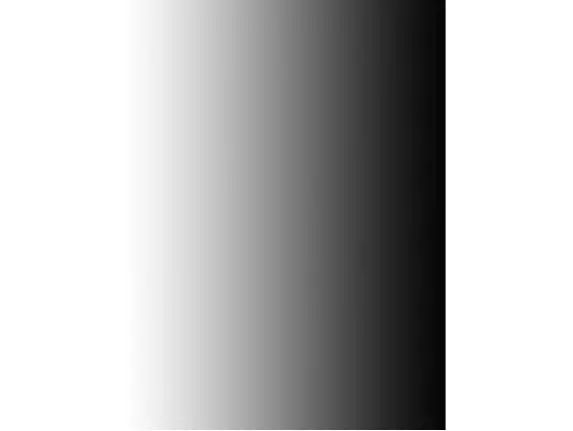
然后从菜单栏中选择滤镜——像素化——彩色半调,调整相应的参数设置:

其中最大半径是指产生的圆点中最大圆的半径值,参数设置好后点击确定得到如下效果:
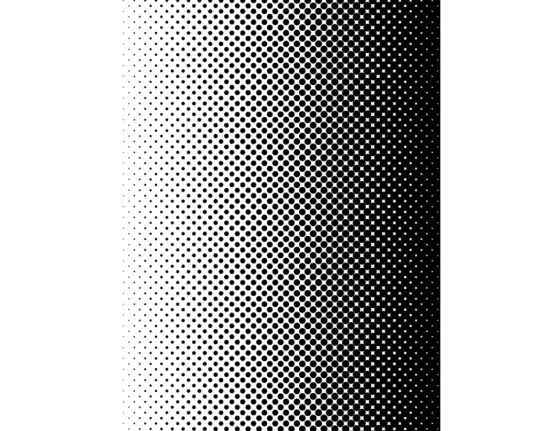
可以看出圆的大小和明暗是成反比关系的,即颜色越暗圆的面积越大。再回到原图中对比可以发现,我们只需将上图旋转并选取一部分即可得到如下图的效果。
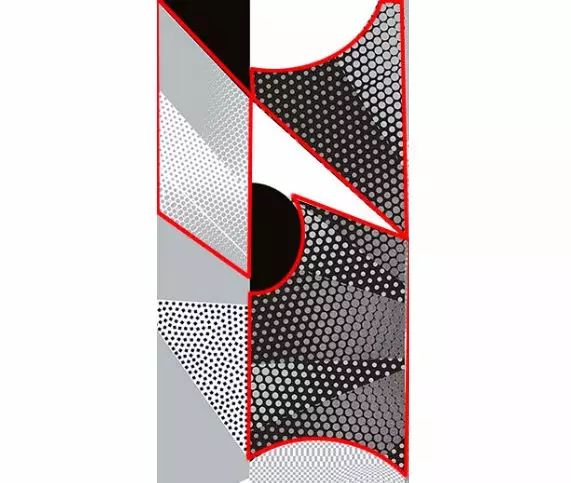
先进行旋转:
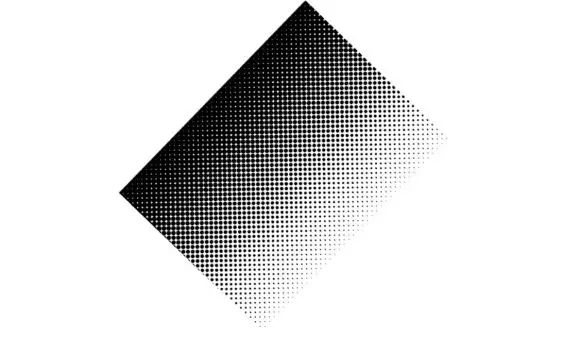
选取所需要的部分选区,然后反选删除多余的部分。
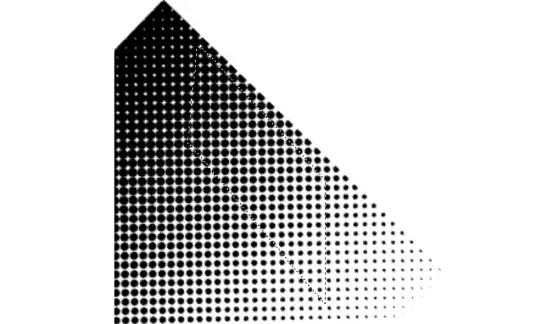
得到如下效果:
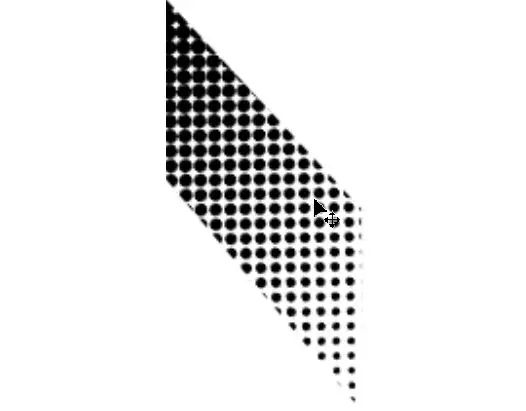
对比后发现颜色有些暗,这时可以使用色阶进行调整:

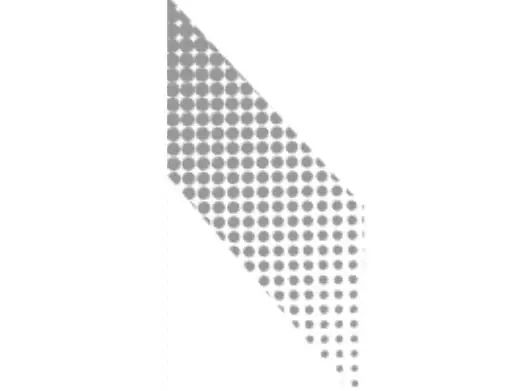
设置前景色为灰色,再使用画笔涂抹左上角的区域,即可完成我们想要的效果。同理完成其它彩色半调效果。
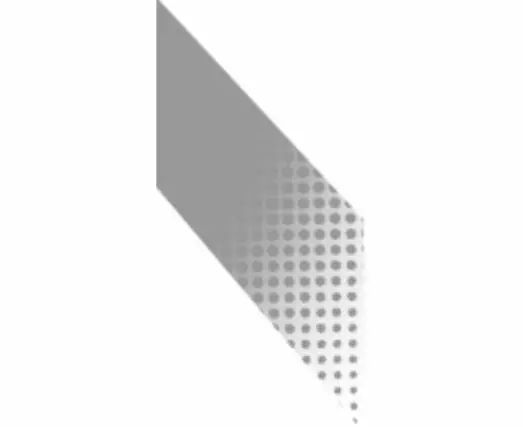
2.定义画笔预设完成元素散布排列
接下来完成下图中的不规则排列散布,从红框中的图像可以看出每个矩形块都是相同大小,但角度各自不同,位置也都不在一条直线上。这样的效果如何完成?我们可以先定义画笔笔尖形状为矩形块图案,设置画笔形状动态及散布后既可绘制如下效果。
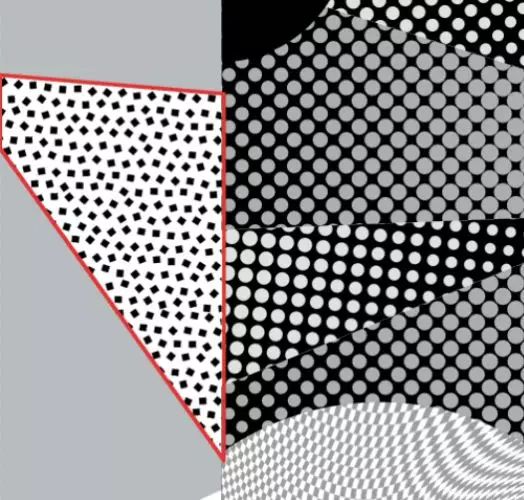
首先绘制矩形,之后在编辑菜单中选择定义画笔预设:
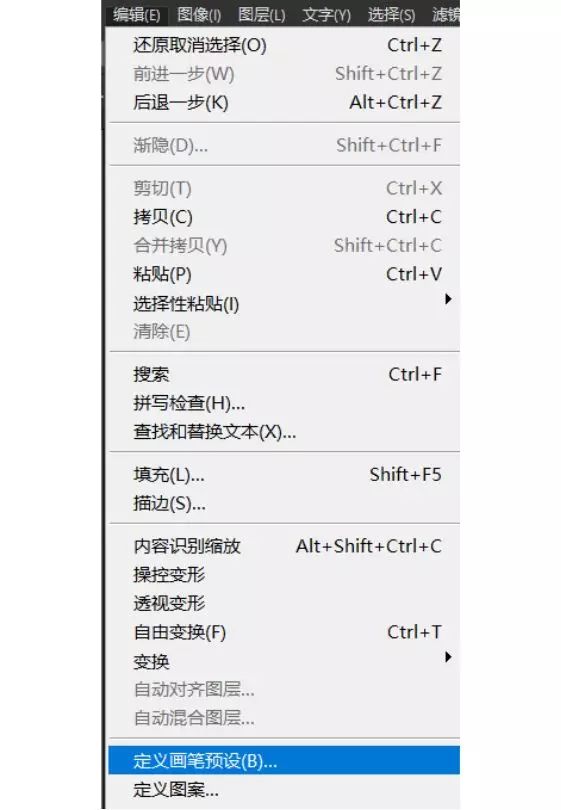
之后打开画笔设置面板(F5),调整画笔的大小、间距、角度抖动以及散布的参数:

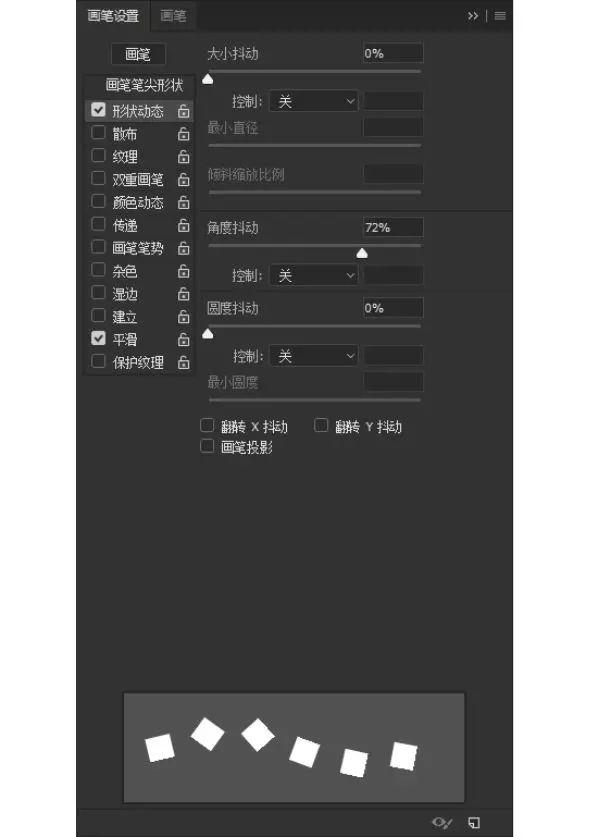
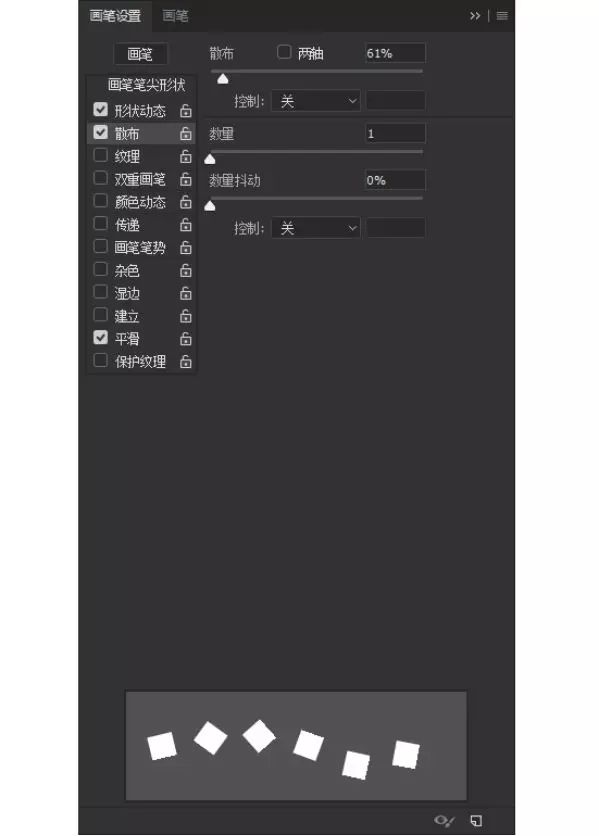
之后按shift,使用画笔进行绘制,既可得到如下效果:
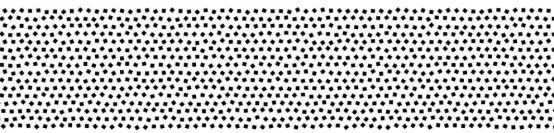
再使用多边形套索工具抠取出所需要的形状,反选删除多余的部分:

将所得到的图形添加到对应的位置上即可。
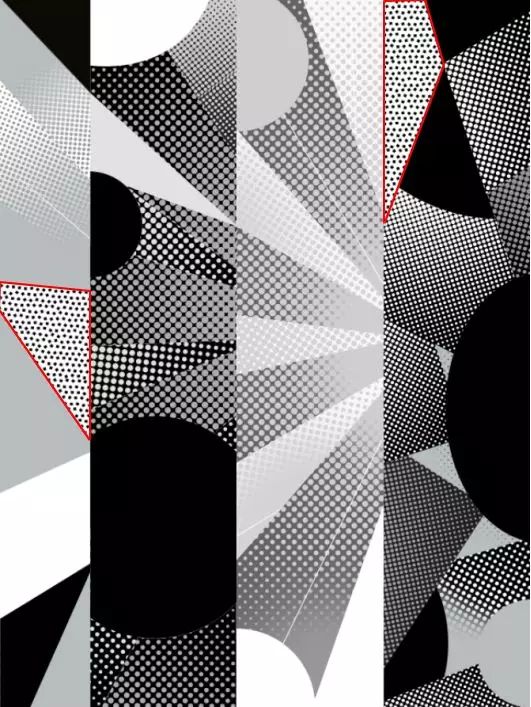
3.液化完成扭曲效果
最后完成下图中圆内部分的图案扭曲效果。

我们先使用矩形工具绘制如下图这样的矩形图案:

再从编辑菜单中选择定义图案,之后将图案填充在画布当中。
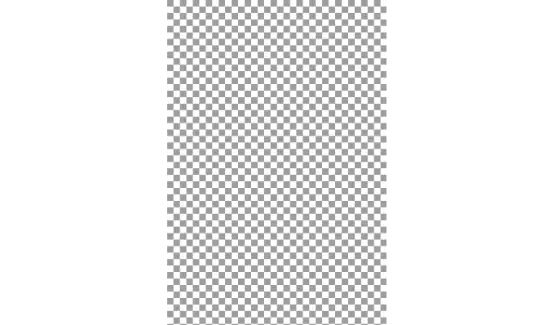
使用液化中的向前变形工具,拖动图案进行变形操作:
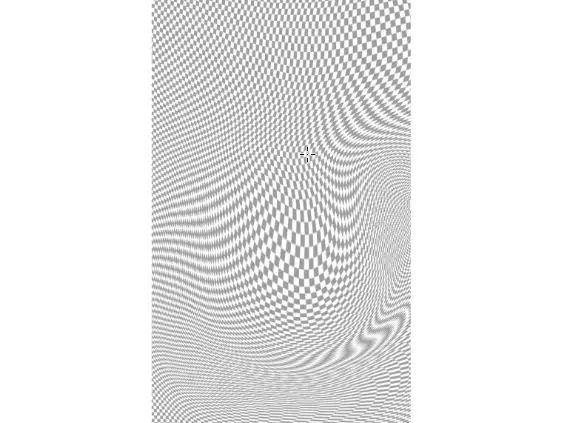
同样选取需要的部分,删除圆形以外的区域:
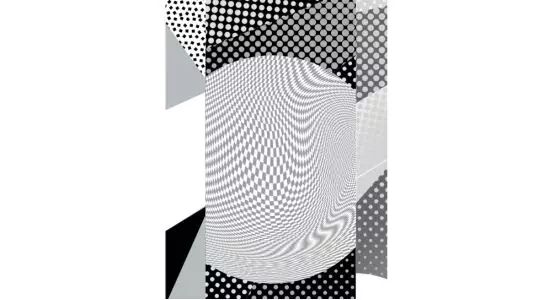
将各部分分别完成后拼在一起,添加文字,既完成最终效果:
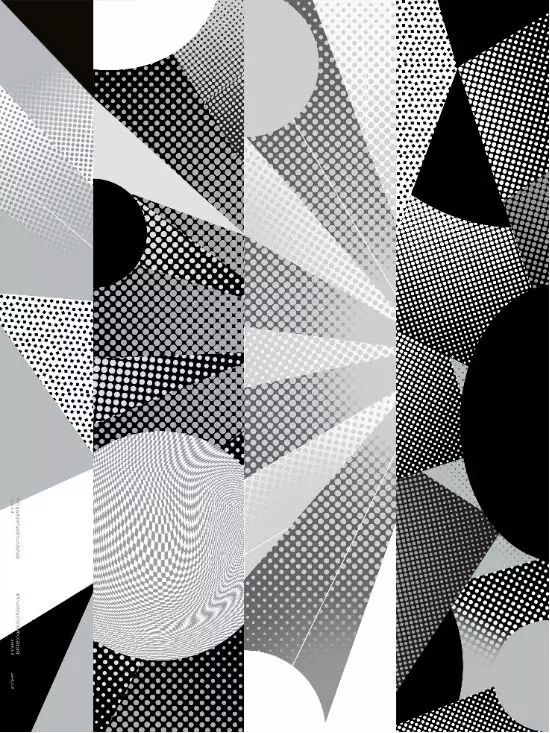
以上我们就通过“三步”操作还原出了这个平面设计作品,同学们在掌握了绘制技法后,还可以根据上述步骤尝试完成以下作品:
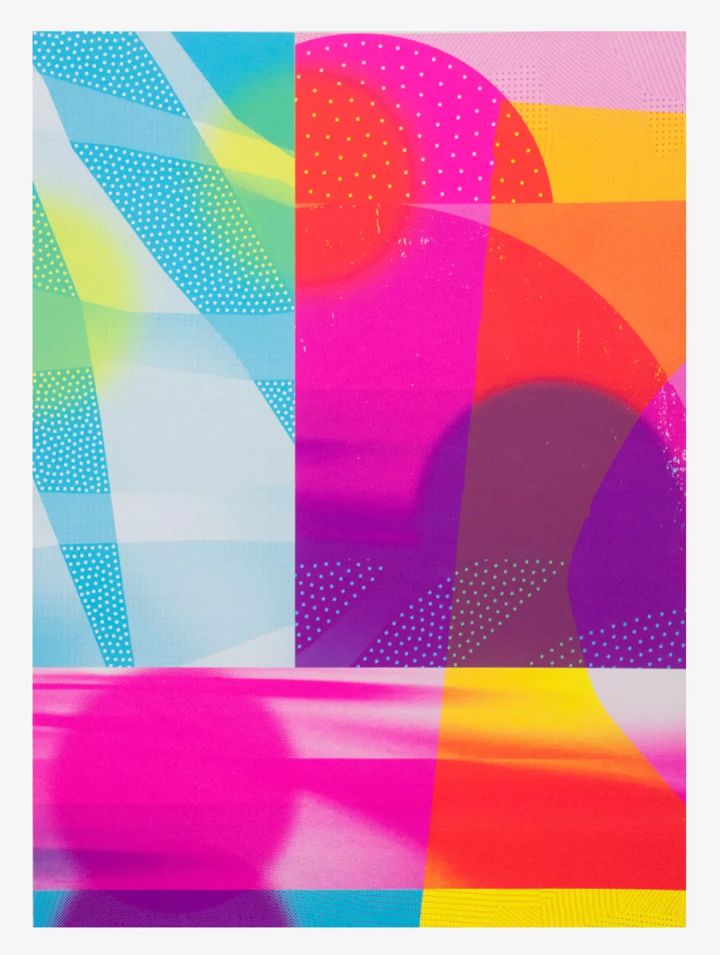
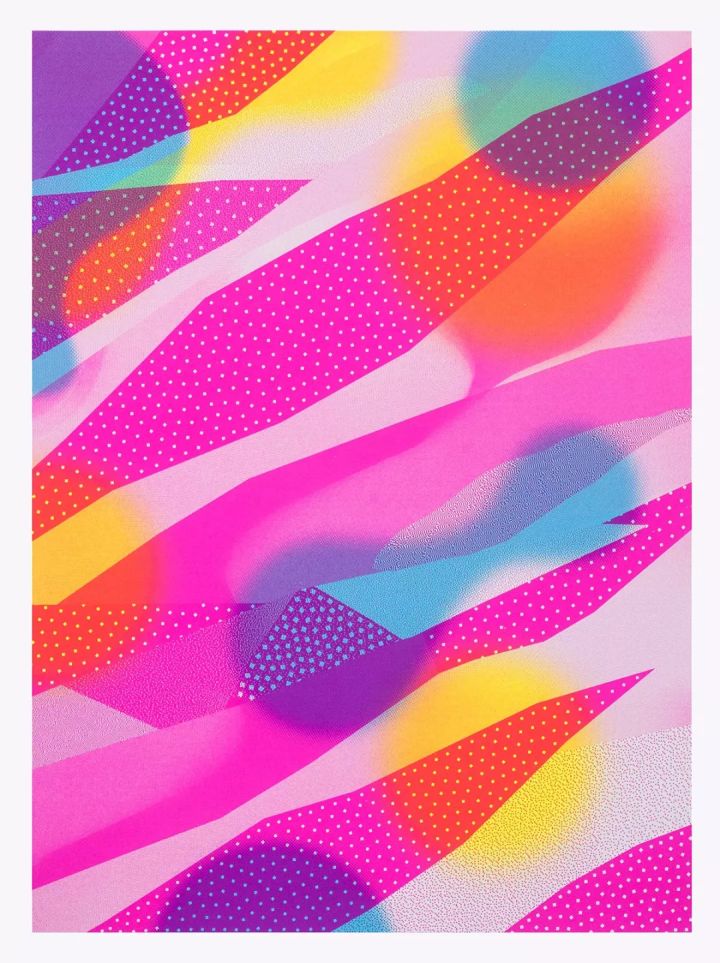
想了解出国艺术留学,出国作品集该如何准备?国外顶尖艺术院校要如何申请,
出国游学,出国作品集培训,艺术留学奖学金怎样才能获得?
现在就加入维欧艺术教育,为你的艺术留学之路点亮明灯。
预约作品集专属顾问,轻松拿到offer:
1.登录维欧官网,在线预约您的专属顾问;
2.即刻拨打400-666-0461预约;
3.官方网址:http://www.weiouyishu.com
更多资讯,请关注维欧